PhpMyAdmin to internetowe narzędzie administracyjne typu open source, służące do zarządzania i instalowania technologii sieciowych na serwerach internetowych, powszechnie używane przez popularne usługi hostingowe.
Aplikacja PhpMyAdmin jest doskonałym dodatkiem do każdego serwera WWW Ubuntu Linux, ponieważ znacznie ułatwia takie zadania jak zarządzanie bazą danych, instalacja aplikacji i inne czynności administracyjne.
W tym przewodniku pokażemy, jak zainstalować PhpMyAdmin na serwerze Linux z systemem Ubuntu 18.04 LTS. Instrukcje instalacji powinny również działać z wersjami 19.04, 19.10 i innymi wersjami tego systemu operacyjnego.
Zaktualizuj Ubuntu 16.04 LTS / 14.04 LTS
Oprogramowanie PhpMyAdmin obsługuje starsze wersje Ubuntu. Należy jednak zauważyć, że te wersje mogą nie mieć najnowszych funkcji dostępnych w 18.04 LTS lub innych nowoczesnych wersjach systemu. Jeśli nigdy nie instalowałeś PhpMyAdmin na Ubuntu Server, musisz najpierw zaktualizować system.
Uwaga: przed aktualizacją wykonaj kopię zapasową wszystkich ważnych danych i plików konfiguracyjnych. Przygotuj się na ewentualne problemy, które mogą wystąpić w trakcie aktualizacji.
Aktualizacja z 16.04 LTS lub 14.04 LTS do Ubuntu 18.04 LTS jest procesem wymagającym uwagi. Jeśli znasz proces aktualizacji, zaloguj się na serwerze za pomocą wiersza polecenia i uruchom do-release-upgrade.
Jeśli nie wiesz, jak zaktualizować Ubuntu Server, nie martw się! Mamy szczegółowy przewodnik, który pomoże Ci w tej operacji.
Zainstaluj serwer WWW
PhpMyAdmin to technologia internetowa, która wymaga skonfigurowanego i działającego serwera WWW w systemie operacyjnym Ubuntu Server.
Jeśli szukasz PhpMyAdmin, być może masz już skonfigurowany serwer WWW na Ubuntu. W przeciwnym razie w tej sekcji przewodnika pokażemy, jak szybko skonfigurować serwer WWW w systemie Ubuntu.
Serwer WWW, na którym skupimy się w tym przewodniku, to Apache. Powód? W Ubuntu konfiguracja serwera WWW Apache jest niezwykle prosta, dzięki czemu nawet nowi użytkownicy Linuksa nie powinni mieć problemów.
Aby rozpocząć instalację Apache na serwerze Ubuntu, wpisz poniższe polecenie w terminalu:
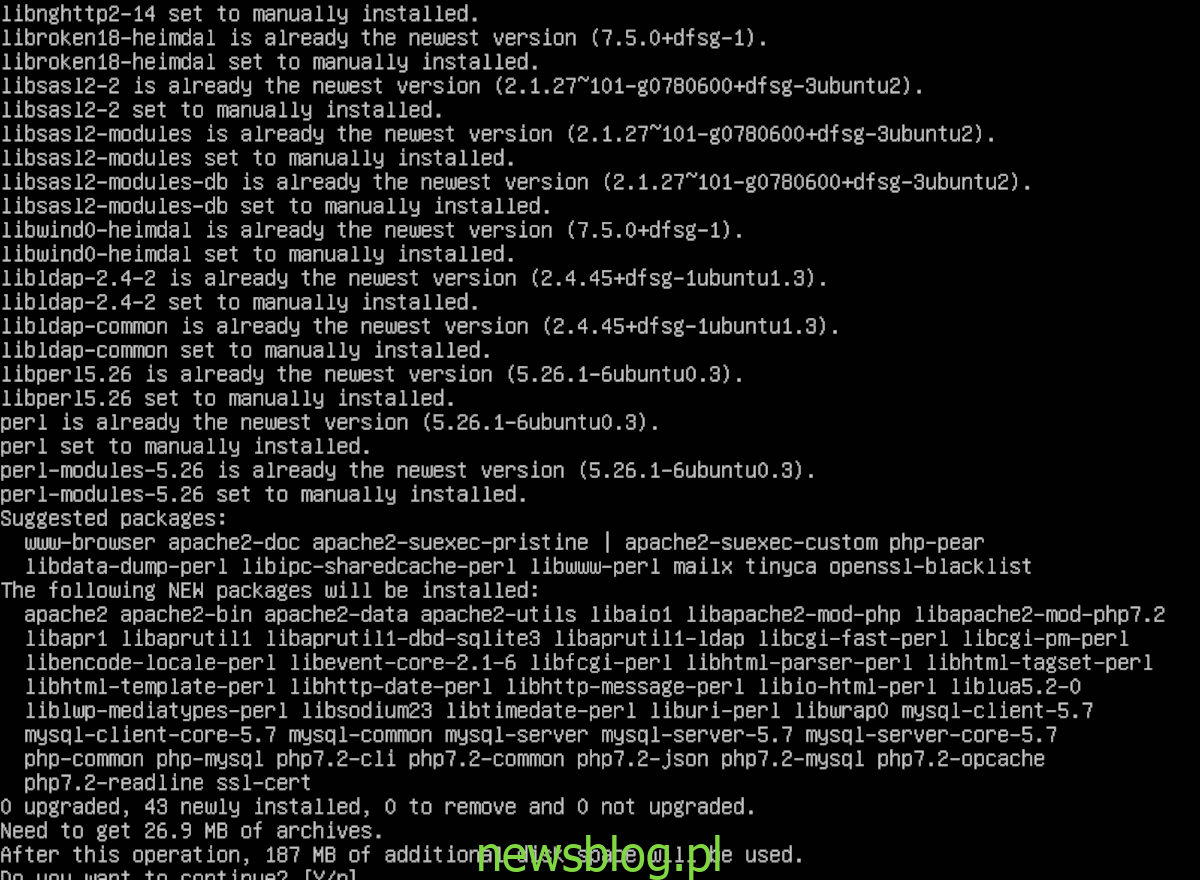
sudo apt install lamp-server^
Uruchom powyższe polecenie, a zainstaluje ono wszystkie komponenty, od serwera Apache do MySQL i PHP. Gdy instalacja zakończy się, możesz potwierdzić, że serwer WWW Apache działa, używając polecenia systemctl.
systemctl status apache2
Jeśli serwer WWW działa poprawnie, zobaczysz zielony tekst z napisem „aktywny (uruchomiony)”. W przeciwnym razie zrestartuj serwer i ponownie uruchom polecenie status.
PhpMyAdmin na Ubuntu Server 18.04 LTS
Instalacja PhpMyAdmin na Ubuntu Server jest prostym procesem dzięki pracy programistów. Wszystko jest dostępne i gotowe do zainstalowania bezpośrednio z tradycyjnych repozytoriów oprogramowania Ubuntu. Aby rozpocząć instalację, postępuj zgodnie z poniższymi krokami.
Krok 1: Przed zainstalowaniem PhpMyAdmin na Ubuntu Server 18.04 LTS, uruchom aktualizację, aby odświeżyć źródła oprogramowania i sprawdzić dostępność aktualizacji.
Wykonaj polecenie update, aby sprawdzić dostępność aktualizacji.
sudo apt update
Następnie zainstaluj wszelkie oczekujące łaty oprogramowania na serwerze Ubuntu za pomocą polecenia upgrade. Użyj przełącznika „-y”, aby automatycznie zainstalować wszystkie aktualizacje.
sudo apt upgrade -y
Krok 2: Po zakończeniu procesu aktualizacji będziesz mógł zainstalować PhpMyAdmin oraz inne wymagane pakiety (php-mbstring i php-gettext).
Wykonaj polecenie install, aby pobrać najnowszy pakiet PhpMyAdmin na serwerze Ubuntu. Pamiętaj, aby użyć przełącznika „y”, aby automatycznie zainstalować wszystko.
sudo apt install phpmyadmin php-mbstring php-gettext
Krok 3: Po zainstalowaniu pakietów PhpMyAdmin na serwerze Ubuntu zobaczysz okno dialogowe. Okno to poprosi o wybór serwera WWW, który powinien być automatycznie skonfigurowany do uruchamiania PhpMyAdmin.
Wybierz z listy „apache2”, ponieważ jest to wcześniej zainstalowany serwer WWW. Następnie podświetl opcję „OK” i naciśnij Enter, aby kontynuować.
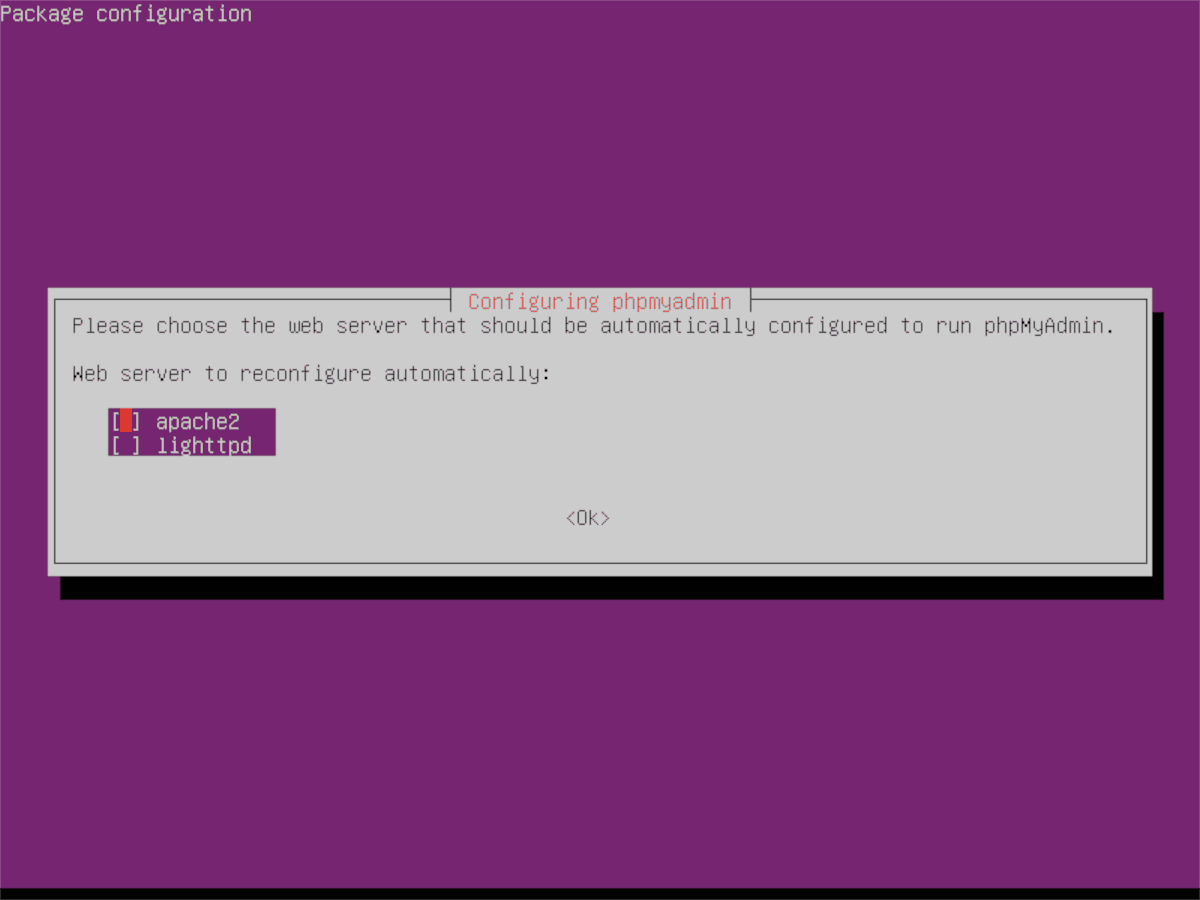
Krok 4: Po wybraniu serwera WWW PhpMyAdmin wyświetli kolejny monit. Będzie on informował, że „Pakiet phpmyadmin musi mieć zainstalowaną i skonfigurowaną bazę danych, zanim będzie można z niej korzystać.” Można to opcjonalnie rozwiązać za pomocą komendy dbconfig-common.
Jeśli znasz się na bazach danych w Ubuntu Server, możesz wybrać opcję „Nie” i skonfigurować to później. W przeciwnym razie wybierz opcję „Tak”, aby instalator zrobił to automatycznie.
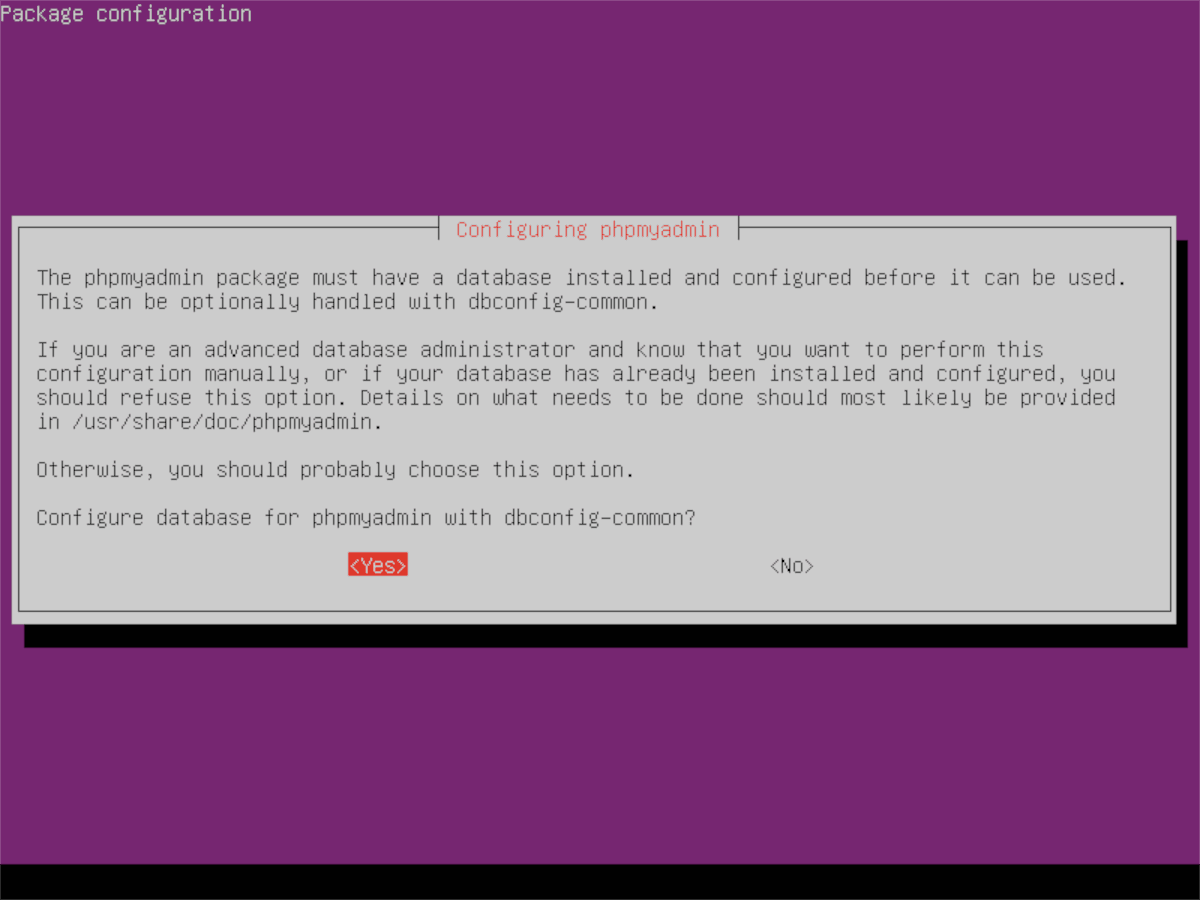
Krok 5: Po poinformowaniu PhpMyAdmin o utworzeniu bazy danych musisz podać hasło aplikacji. W wierszu polecenia wpisz bezpieczne, łatwe do zapamiętania hasło.
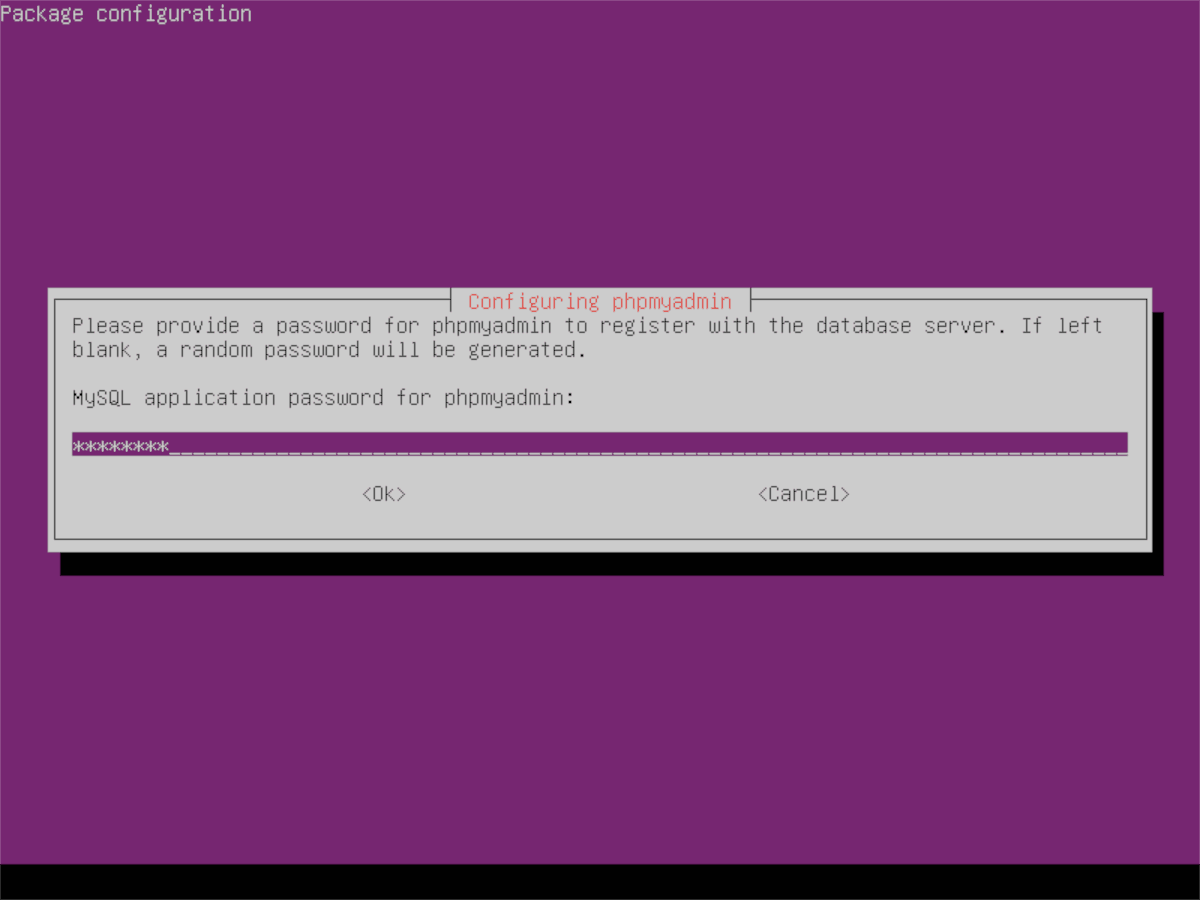
Po dodaniu hasła do bazy danych instalator PhpMyAdmin zakończy instalację. Po zakończeniu będziesz mógł uzyskać dostęp do aplikacji PhpMyAdmin, wskazując ulubioną przeglądarkę internetową na adres URL poniżej.
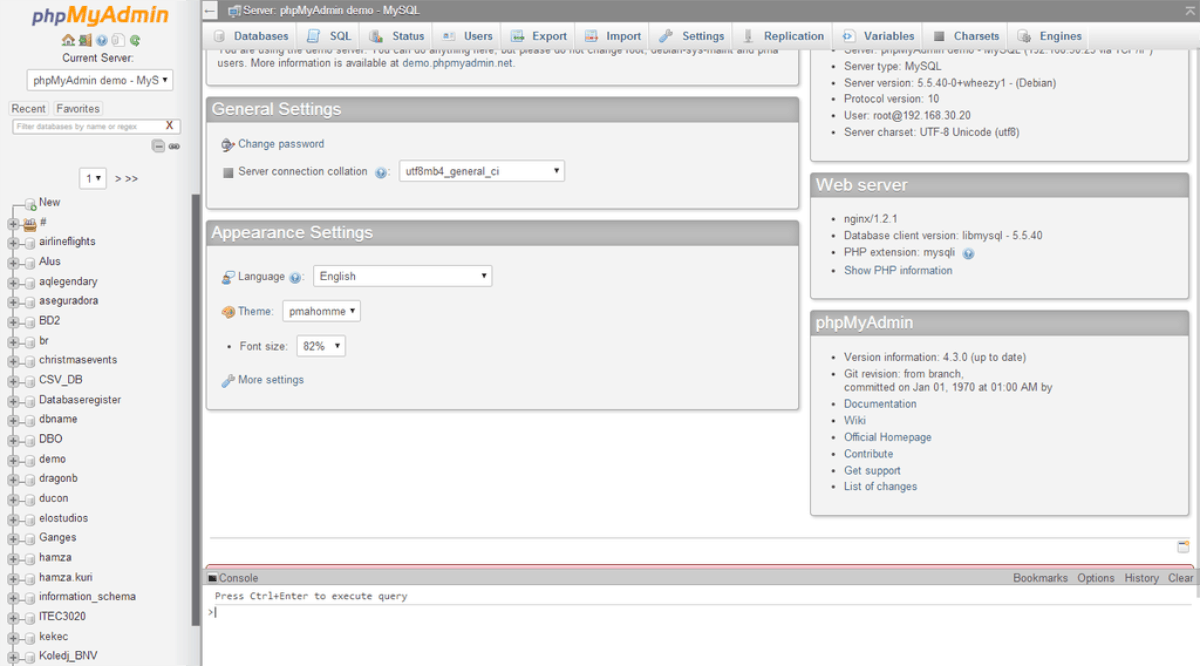
http://server-ip-or-hostname/phpmyadmin
newsblog.pl
newsblog.pl
newsblog.pl
Maciej – redaktor, pasjonat technologii i samozwańczy pogromca błędów w systemie Windows. Zna Linuxa lepiej niż własną lodówkę, a kawa to jego główne źródło zasilania. Pisze, testuje, naprawia – i czasem nawet wyłącza i włącza ponownie. W wolnych chwilach udaje, że odpoczywa, ale i tak kończy z laptopem na kolanach.